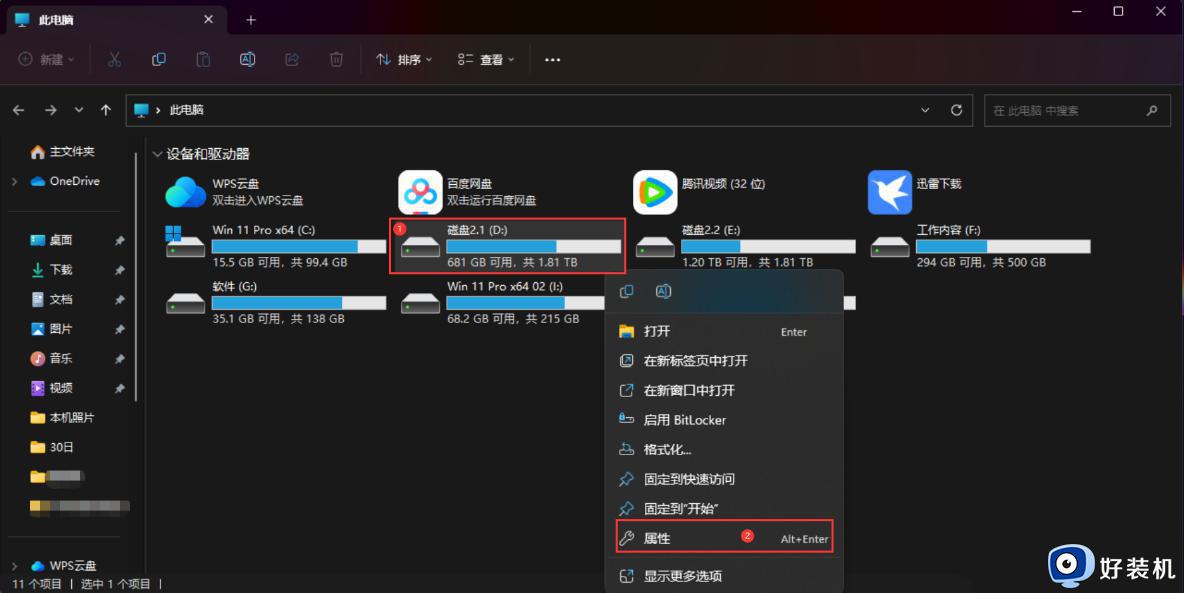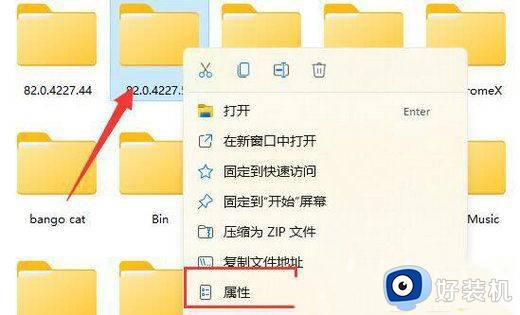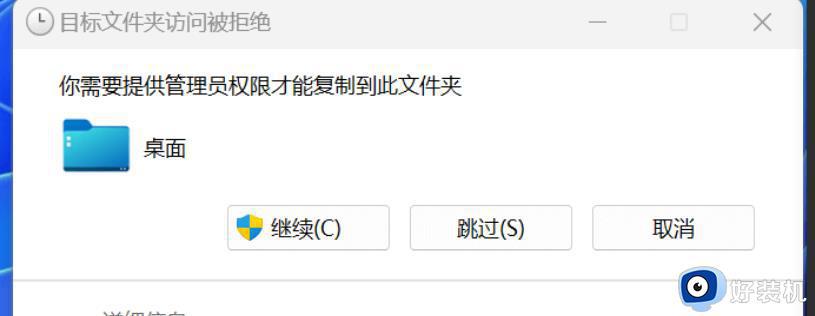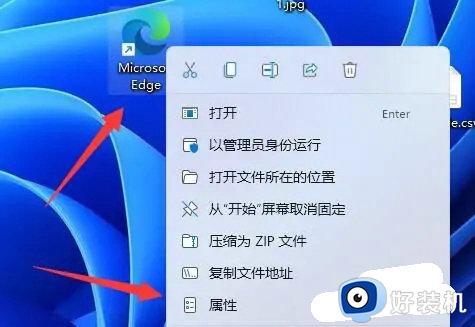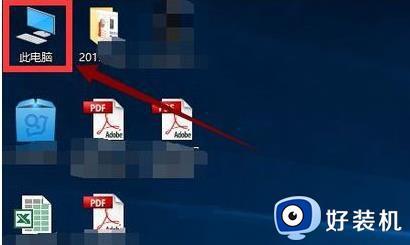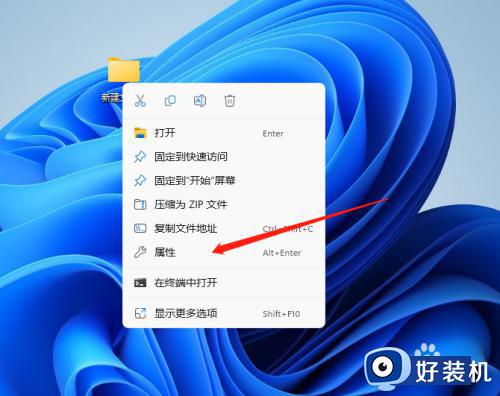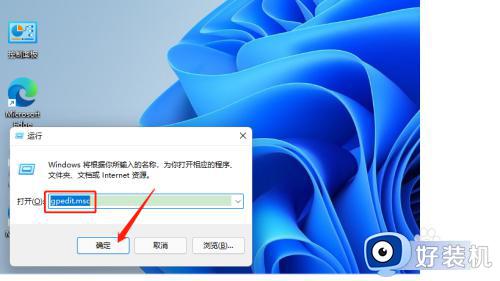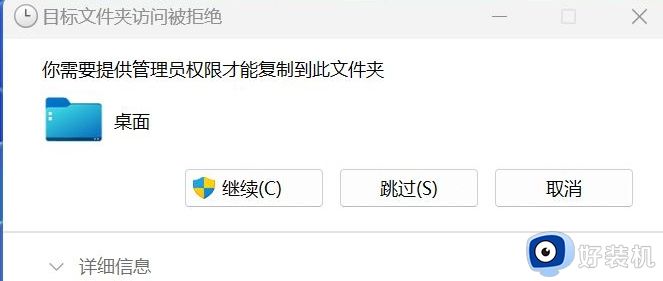Win11保存文件提示需要管理员权限怎么回事 Win11保存文件提示需要管理员权限解决方案
时间:2023-11-27 11:36:00作者:mei
win11系统修改D盘保存文件夹时,提示需要管理员权限的情况,这是为什么?这是因为修改重要文件,所以需要管理器权限才可以设置,遇到这个问题,重要获得管理员权限即可,那么具体怎么操作?现在和大家介绍设置步骤。
解决方法如下:
1、双击打开桌面上的"此电脑",右击"D盘",选择选项列表中的"属性"。
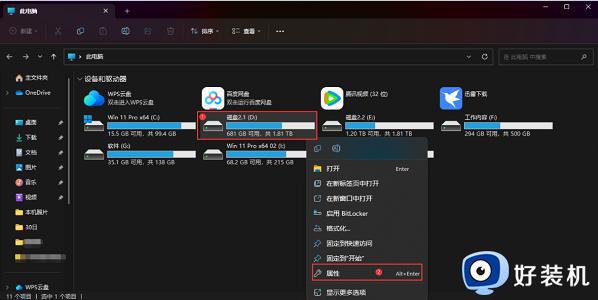
2、在打开的窗口中,点击上方中的"安全"选项卡,再点击下方中的"编辑"。
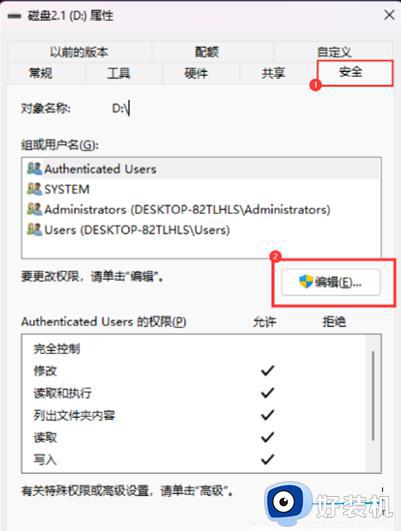
3、随后点击其中的"添加"按钮。
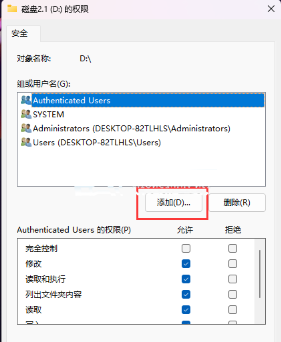
4、然后在"输入对象名称来选择"中输入用户名,并点击"检查名称"。最后点击确定保存就可以了。
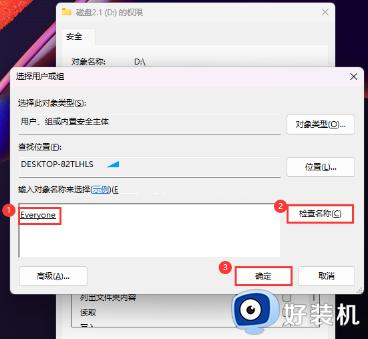
以上分享Win11系统保存文件提示需要管理员权限的解决方法,获得到管理员权限之后,电脑文件就可以随意进行修改了。